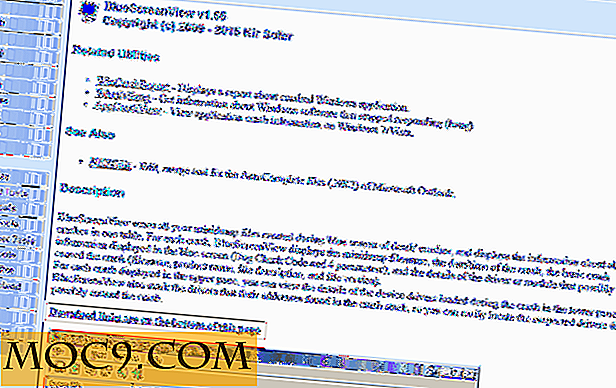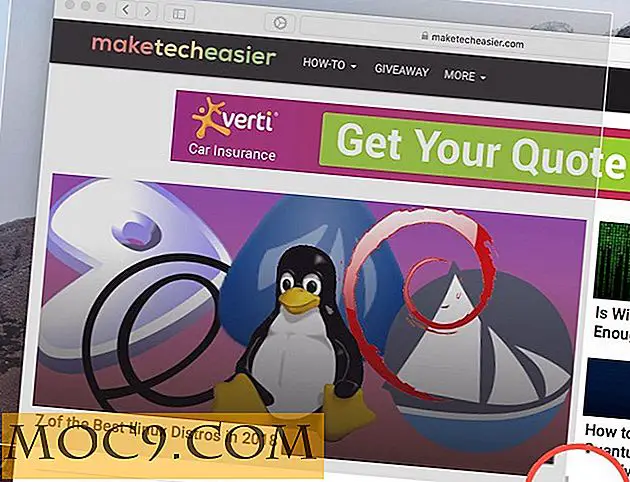So verbessern Sie die Akkuleistung Ihres Macs
Vor ein paar Monaten erhielt mein Mac eine kleine Benachrichtigung, dass mein Mac mit einer "Service-Batterie" lief. Kurz gesagt bedeutet dies, dass die Batterie nicht so funktioniert wie in der ersten Woche, in der ich sie gekauft habe. Ich kann es aufladen, und es wird bis zur vollen Kapazität arbeiten, aber es gibt Zeiten, wenn es bei 10% Batterie abstellt, andere Male bei den normalen 0%. Später in der Zukunft, ich weiß, dass ich es für die Reparatur drehen muss. Während des Prozesses erfuhr ich, dass dies auf starken Gebrauch und einige unsachgemäße Handhabungstechniken zurückzuführen war. Um zu verhindern, dass Sie die gleichen Fehler machen, die ich gemacht habe, werde ich Ihnen einige wichtige Tipps zur Pflege und Verlängerung der Akkulaufzeit Ihres Mac geben.
Verständnis Ihrer Batterie

Bevor Sie Ihre Akkulaufzeit maximieren können, müssen Sie zunächst ihren Status verstehen. Es gibt zwei Möglichkeiten, dies herauszufinden. Der erste Weg ist, indem Sie einfach in der Menüleiste oben rechts nachsehen. Sie können detailliertere Informationen von dem Batteriesymbol erhalten, indem Sie darauf klicken, zu "show" gehen und es erhalten, um Prozentsatz anzuzeigen. Sie haben auch die Möglichkeit zu sehen, wie lange Sie haben, bis der Akku leer ist. Dies ist der einfachste Weg, den Status Ihrer Batterie zu überprüfen, obwohl die Information nicht ausreicht, um die Lebensdauer Ihrer Batterie zu bestimmen.
Am aussagekräftigsten ist es, wenn Sie auf das " Apple-Symbol ganz links -> Über diesen Mac -> Weitere Informationen ... " klicken. Von dort klicken Sie auf "System Report", und klicken Sie schließlich auf "Power" im Bereich "Hardware". Hier können Sie die Anzahl der Ladungen, den Akkuzustand und mehr erfahren. Dies ist wichtig, um genau zu wissen, welches Problem Ihr Mac möglicherweise hat oder wie lange es dauert, bis Ihr Mac ausbrennt. Die meisten Macs brennen nach etwa tausend Ladungen aus.
Einige Maximierungstipps

Zuallererst sollten Sie Ihre Batterie nie länger als nötig am Ladegerät lassen. Dies wird im Wesentlichen Ihre Batterie schneller als es sollte töten. Die Batterie soll geladen und entladen werden. Wenn die Batterie an das Ladegerät angeschlossen ist, bleibt sie konstant auf 100%, da die Batterie mehr Energie aus der Steckdose aufnimmt, um sie konstant zu halten. Dies wird im Wesentlichen Ihre Batterie im Laufe der Zeit braten und es wird geben.
Außerdem sollten Sie den Akku vollständig aufladen und über den Tag laufen lassen. Wenn Sie den Alarm erhalten, dass Ihre Batterie 10% Kapazität hat, bringen Sie das Ladegerät heraus. Dies ist der Zeitpunkt, an dem sich Ihr Mac vollständig auf das Herunterfahren vorbereitet. Ein zweiter Tipp ist, die Lebensdauer jedes Entladezyklus zu überwachen. Laden Sie den Akku vollständig auf und führen Sie den Akku so lange, bis er sich ausschaltet. Notieren Sie, wie lange es gedauert hat. Überstunden, wenn Sie bemerken, dass die Zeit bis zum Herunterfahren drastisch abnimmt, wissen Sie, dass es sich um eine Reparatur handelt.
Empfohlene Einstellungen

Eine Einstellung, die die Akkulaufzeit mehr als alles andere beeinflussen kann, ist die Helligkeit des Bildschirms. Ganz gleich, ob Sie ein Papier in Microsoft Word eintippen oder ein Akku-intensives Spiel spielen, die Bildschirmhelligkeit spielt immer noch eine große Rolle. Aus diesem Grund sollten Sie auf Ihre "Energiesparfunktionen" zugreifen und die automatischen Helligkeitseinstellungen aktivieren, damit Ihr Mac nach einer gewissen Inaktivitätszeit in den Ruhezustand wechseln kann.
Sie müssen auch daran denken, dass die Anwendungen Ihres Macs im Hintergrund ausgeführt werden, wenn sie nicht verwendet werden. Das bedeutet, dass Sie, obwohl Sie das Fenster verlassen haben, in den meisten Anwendungen immer noch auf "Befehl + Q" klicken müssen, um sie erfolgreich zu beenden. Um sicherzustellen, dass die Anwendungen, die Sie beenden möchten, tatsächlich beendet sind, können Sie in Ihrem Dock nachsehen. Die Anwendungen, die unter ihrem Symbol leuchten, werden noch ausgeführt. Sie können sie beenden, indem Sie mit zwei Fingern auf das Symbol klicken und "Beenden" drücken. Beenden Sie Bluetooth und WLAN immer, wenn Sie nicht verwendet werden.
Wenn die Zeit sich ändert

Ein Mac wird normalerweise das Ende seiner Lebensdauer zwischen zweieinhalb und dreieinhalb Jahren oder länger vom ursprünglichen Kauf erreichen, abhängig von der Nutzungshäufigkeit. Zu diesem Zeitpunkt sind Sie im Dilemma, entweder den Akku austauschen zu müssen oder einfach nur einen neuen Mac zu kaufen. In dieser wirtschaftlichen Zeit ist es billiger, die Batterie zu wechseln, wenn der externe Zustand des Mac immer noch recht brauchbar ist. Wenn Sie diese Route wählen, sollten Sie daran denken, Ihre Batterie von Apple und ihren autorisierten Händlern professionell austauschen zu lassen. Dies wird viele Kopfschmerzen verhindern, wenn jemand nicht autorisiert es falsch gemacht hat. Sie werden auch nicht den offiziell von Apple gedeckten Schaden haben. Die durchschnittlichen Kosten, um eine Batterie zu ersetzen, reichen von $ 120 bis zu $ 300. Dies bedeutet, dass Sie fast $ 600 und $ 900 sparen, indem Sie nur den Kauf einer neuen Batterie kaufen, anstatt einen neuen Laptop zu kaufen.
Fazit
Wie Sie sehen können, während die Festplatte der Speicher des Mac sein kann, ist die Batterie das Herz. Wenn der Akku nicht ordnungsgemäß funktioniert, kann die Aktivität Ihres Mac von einigen Störungen bis zu einem vollständigen Systemproblem reichen. Sie können sicherstellen, dass Ihr Mac in einwandfreiem Betriebszustand ist, indem Sie regelmäßig "System Info" im Abschnitt "Über diesen Mac" überprüfen. Wenn der Akku Ihres Macs irgendwann ausgeht, kann der Apple Store dort sein, um den Akku richtig zu reparieren. Während es ein bisschen teuer ist, ist es es am Ende wert, verhindert Sie Hunderte von Dollar mehr in Reparaturen.





![Swipe deinen Weg zum Posteingang Zero mit Morning Mail [iOS]](http://moc9.com/img/Morning-Mail-mte-Add-Account-1.jpg)